Excel: создание статистического сравнения двух наборов данных
Часто вам может потребоваться выполнить статистическое сравнение двух наборов данных в Excel, чтобы понять, чем отличается распределение значений в каждом наборе данных.
Существует два распространенных способа выполнения статистического сравнения:
Метод 1. Рассчитайте пятизначную сводку каждого набора данных.
Мы можем рассчитать пятизначную сводку каждого набора данных, которая состоит из следующих значений:
- Минимальное значение
- Первый квартиль (25-й процентиль)
- Медиана (50-й процентиль)
- Третий квартиль (75-й процентиль)
- Максимум
Рассчитав эти пять значений, мы можем получить хорошее представление о распределении значений в каждом наборе данных.
Метод 2. Рассчитайте среднее и стандартное отклонение.
Более простой способ выполнить статистическое сравнение двух наборов данных — вычислить среднее и стандартное отклонение каждого набора данных.
Это помогает нам примерно понять, где находится «центральное» значение и каково распределение значений в каждом наборе данных.
В следующем примере показано, как использовать каждый из этих методов на практике.
Пример. Выполните статистическое сравнение двух наборов данных в Excel.
Предположим, у нас есть два набора данных в Excel, которые показывают результаты учащихся двух разных классов, полученные на конкретном экзамене:
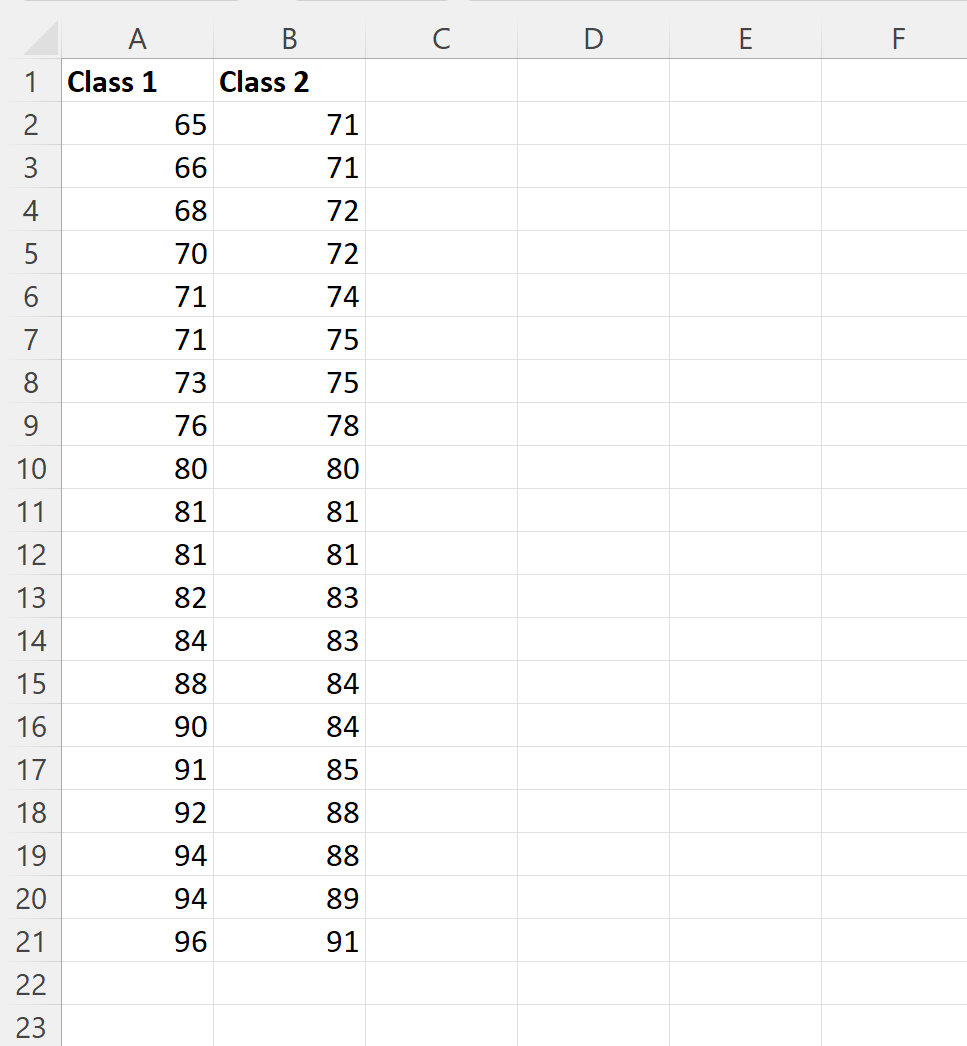
Мы можем ввести следующие формулы в ячейки столбца E, чтобы рассчитать пятизначную сводку результатов экзамена для 1 класса:
- E2 : =МИН(A2:A21)
- E3 : =КВАРТИЛЬ(A2:A21, 1)
- E4 : =МЕДИАНА(A2:A21)
- E5 : =КВАРТИЛЬ(A2:A21, 3)
- E6 : =MAX(A2:A21
Затем мы можем щелкнуть и перетащить эти формулы вправо, чтобы вычислить те же значения для класса 2:
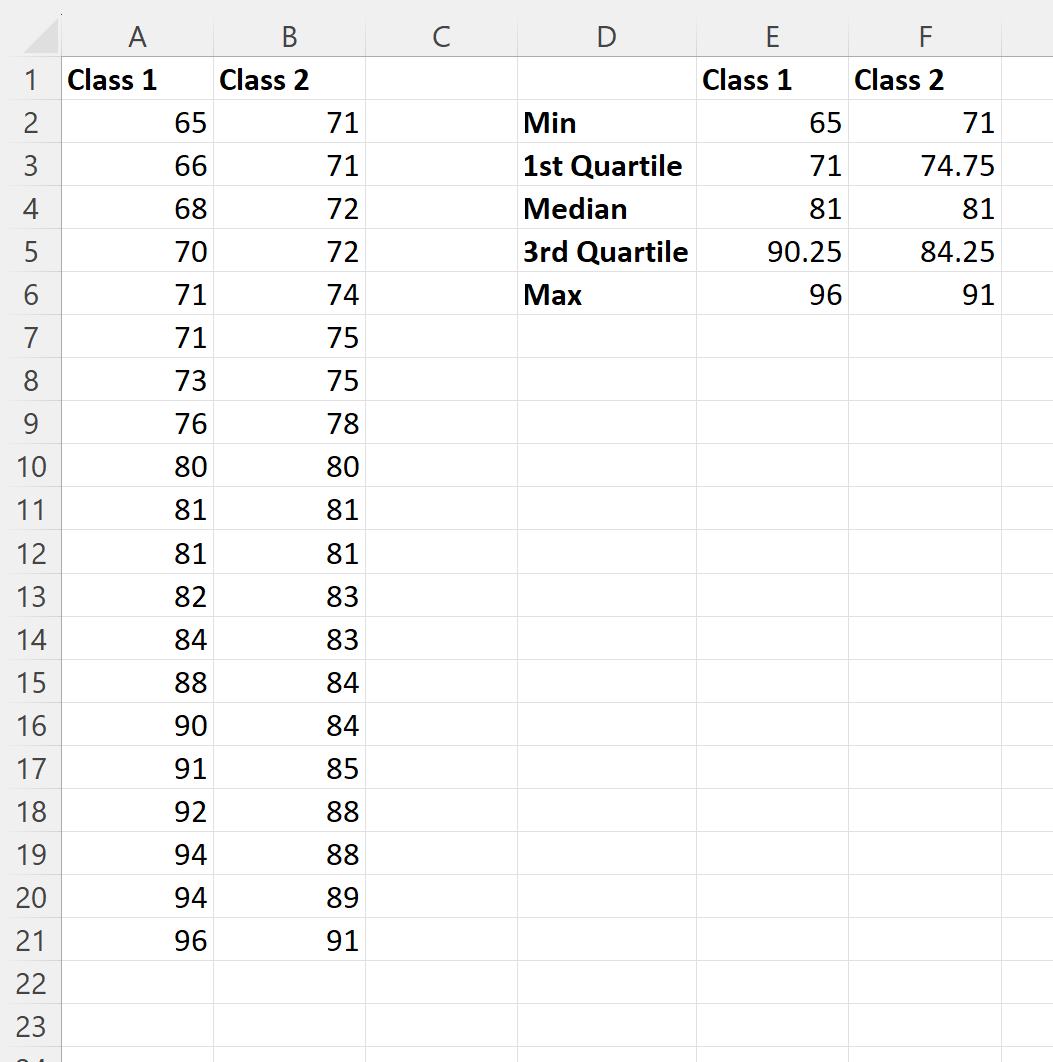
Затем мы можем ввести следующие формулы в ячейки столбца E, чтобы рассчитать среднее и стандартное отклонение результатов экзамена для класса 1:
- E8 : =СРЕДНЕЕ(A2:A21)
- E9 : =ETDEV(A2:A21, 1)
Затем мы можем щелкнуть и перетащить эти формулы вправо, чтобы вычислить те же значения для класса 2:
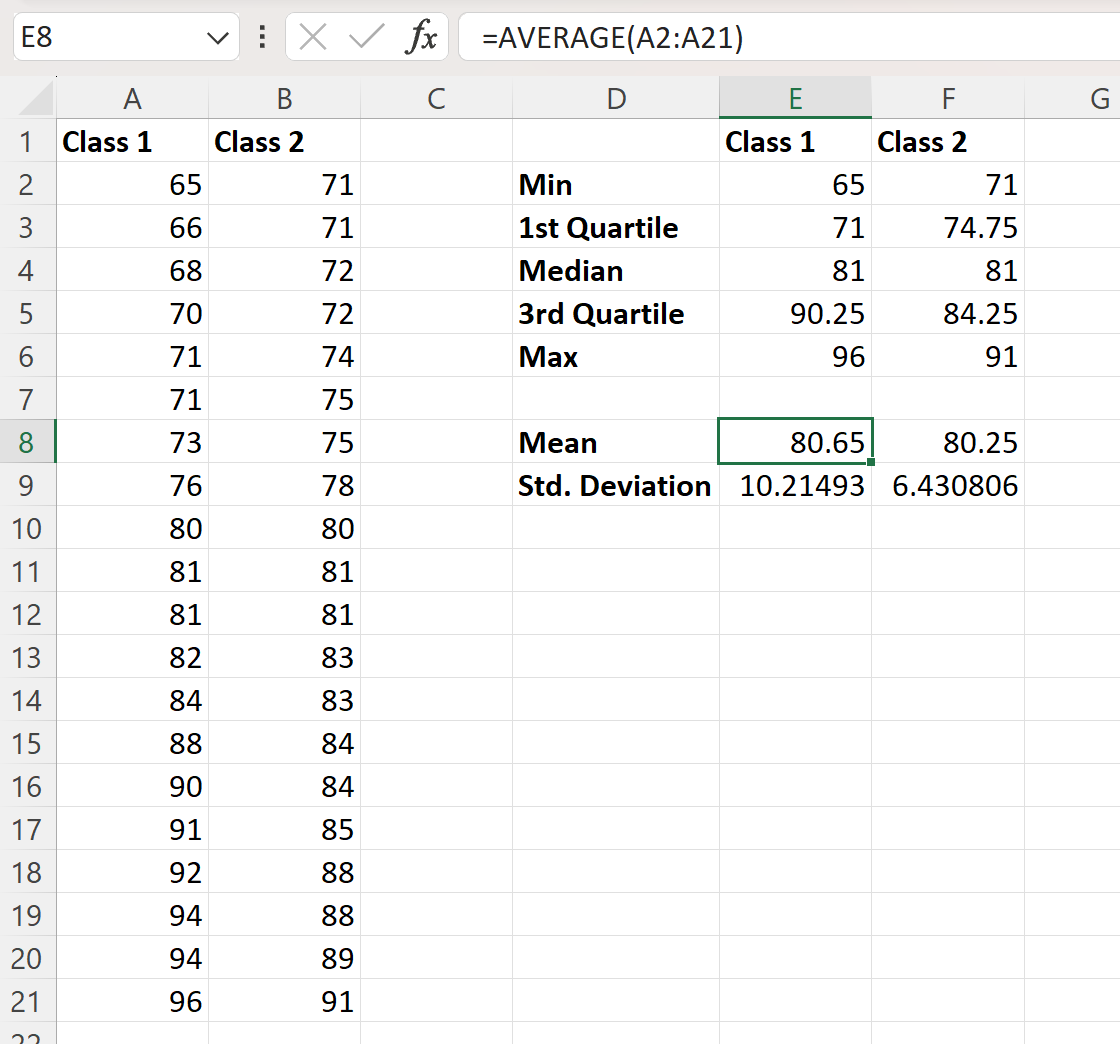
Из этого статистического сравнения двух наборов данных мы можем сделать следующие выводы:
Вывод 1: Оба набора данных имеют схожую «основную» ценность.
Оба набора данных имеют средний балл на экзамене 81. Средние значения различаются незначительно: у первого класса средний балл на экзамене составляет 80,65, у второго класса средний балл на экзамене 80,65, а у второго класса средний балл на экзамене составляет 80,65. 80.65′ обзор 80.25.
Это говорит нам о том, что «базовый» или «типичный» балл на экзамене между двумя классами аналогичен.
Вывод 2: Первый набор данных имеет гораздо больший «разброс» значений.
Ряд показателей говорят нам о том, что результаты экзаменов первого класса разбросаны гораздо сильнее, чем результаты экзаменов второго класса.
Например, область применения класса 1 гораздо выше:
- Диапазон класса 1: 96 – 65 = 31
- Диапазон класса 2: 91 – 71 = 20
Межквартильный размах 1 класса также значительно выше:
- Интерквартильный размах 1 класса: 90,25 – 71 = 19,25.
- Интерквартильный размах 2 класса: 84,25 – 74,75 = 9,5.
Стандартное отклонение класса 1 также намного выше:
- Стандартное отклонение класса 1: 10,21.
- Стандартное отклонение класса 2: 6,43.
Каждый из этих показателей говорит нам о том, что разрыв в экзаменационных баллах у учащихся 1 класса намного выше, чем у учащихся 2 класса.
Дополнительные ресурсы
В следующих руководствах объясняется, как выполнять другие распространенные операции в Excel:
Как создать сводную таблицу в Excel
Как рассчитать медиану по группе в Excel
Как рассчитать стандартное отклонение и игнорировать ноль в Excel